このiMac(Late2013, ME089J/A) を購入してから早7年目、そろそろ内蔵HDDの寿命が気になるし何より遅いのでSSDへ換装したいなと思っていたのです。
実は去年くらいから検討し始めてはいたんですが、中々タイミングが掴めずというか何というかで今まで来てしまって。
丁度3連休で暇だったし流石にそろそろ…ということで重い腰を上げたという流れです。
目次
これらを準備

画像に写っていない物もありますので下記に全て出します。
SSDは迷ったらこれにしとけ的な地位にある(と思っている)ウエスタンデジタルのWD Blue 3D NAND SATA SSDにしました。容量は現在の内蔵HDDと同じく1TBです。
SanDiskのUltra 3D SSDも中身は同じなのでその時安い方を選べばよろしいかと思います。現にWindowsの方はSanDiskのものですし。
それ以外では2.5インチ↔3.5インチ変換マウント、サーマルセンサケーブルと両面テープのセット、ディスプレイと本体の接着を剥がすための小さいピザカッター的なやつです。
変換マウントは安いので十分。サーマルセンサケーブルは無いとファンが全開で回りっぱなしになるので必須。ピザカッター的なやつは本当のピザカッターでも代用可能ですがお勧めしません。
あと持っていなかったらトルクス(ヘックスローブ)のドライバーやL型レンチも用意しておきましょう。プラスねじは一切出てきませんので。
サイズはT10とT8があれば今回は事足ります。
データコピーから
まずは内蔵HDDからSSDへデータをコピーします。
前回Late2006のHDDを換装したときと同じくディスクユーティリティの復元を使いまるごとコピーしてみようと思います。OS標準機能で出来るのがMacの良いところ。
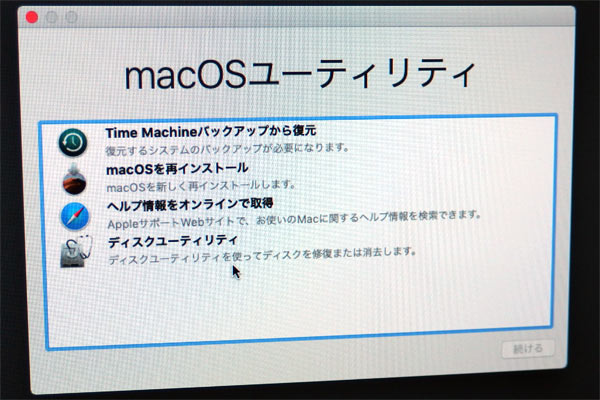
念のためTime Machineバックアップを取った後に再起動し、起動音が鳴る前に command + R を押してmacOSユーティリティを起動します。

このようなSATAからUSBに変換するものを使ってSSDを接続しておきます。たぶんこの段階で接続しても大丈夫だと思います。
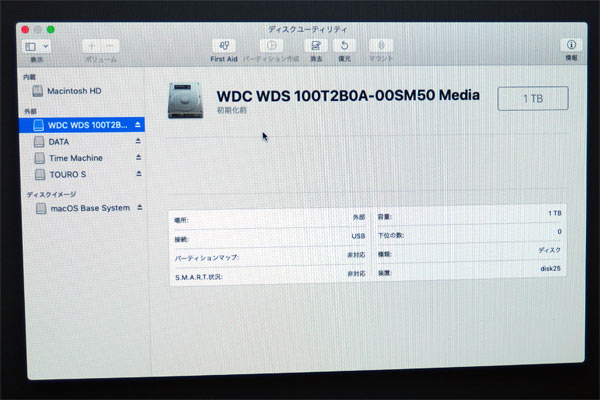
ディスクユーティリティを起動してSSDが認識されているか確認です。
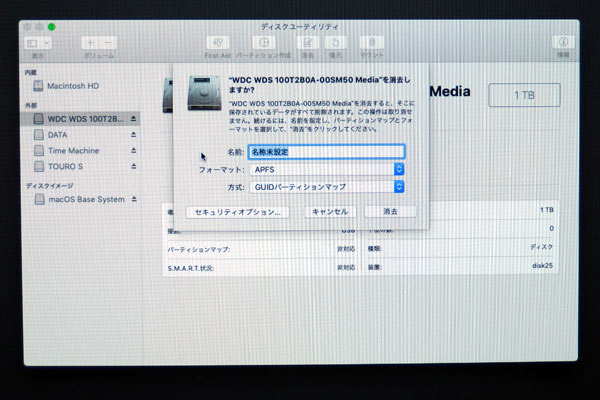
SSDをフォーマットしておきました。内蔵HDDと同じくAPFSを選択しました。
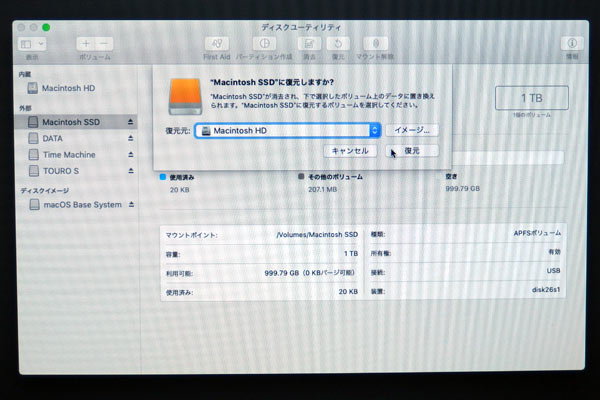
そうしたら復元を使ってコピーします。間違って他のドライブに復元しないよう注意しましょう。
エラー発生
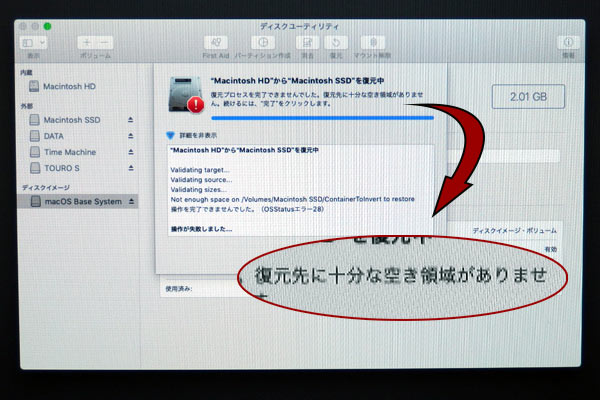
コピーが終わるまで待とうかという時にエラー発生です。復元先に十分な容量が無いときたもんだ。なんでやねん。
内蔵HDDは総容量1TBで使用されているのが約420GBです。SSDは当然まっさらな1TBですから十分余裕はあるはずなのに。
この後色々やってみましたがAPFSのせいだということでサクッと諦めて次の手段に移ります。
新規インストールで挑む
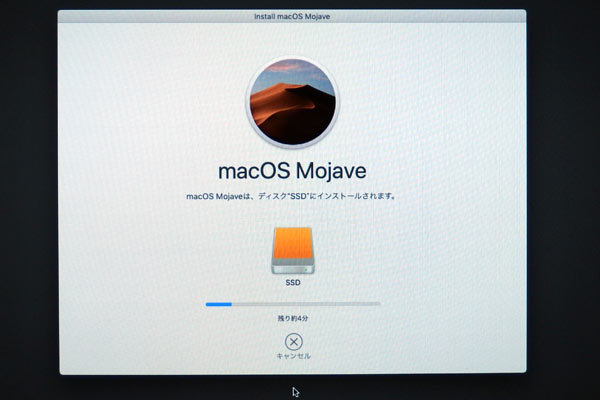
SSDにOSを新規インストールです。私はまだMojaveなのでそれを。
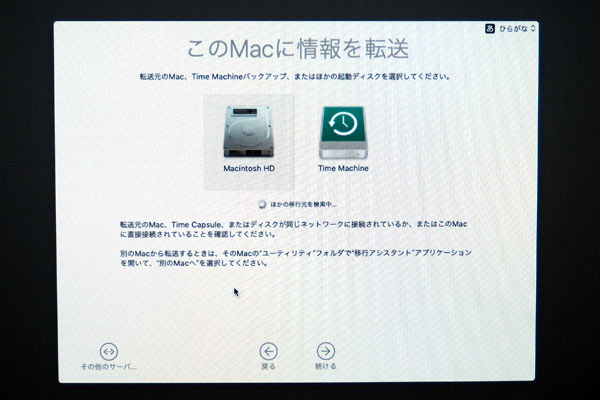
インストールが完了したら内蔵HDDからデータを移行します。ここから結構掛かりますので他の用事を済ましたらよろしいかと。
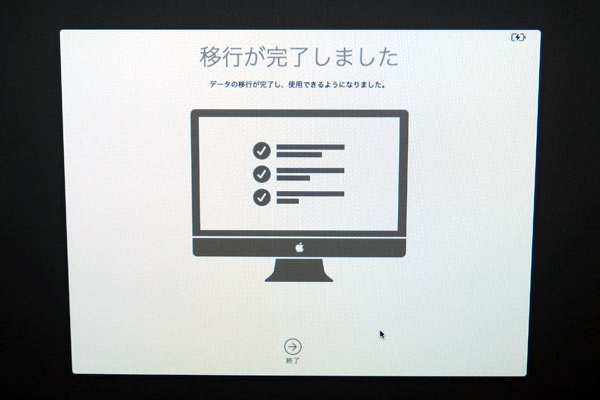
数時間後移行が完了しました。このままSSDから起動して色々確認したらシャットダウンしておきます。
これでようやく前処理終了といったところです。ここまでが一番時間が掛かる感じですね。
開腹していく

開腹に当たってまずは小さいピザカッター的なやつを使います。
色んな所から出ていますが安いので十分です。

iFixitを参考にピザカッターを入れていきます。
割とスッと入りますのでそんなに力は要りません。
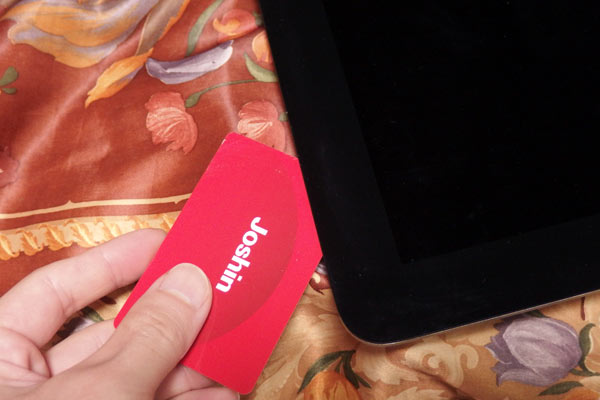
ピザカッターを一周させたらあとは要らないポイントカードなどの薄手のプラスチックカードを入れて接着を切っていきます。あまり差し込みすぎないよう注意です。

接着が切れたらポイントカードを差し込んでそっとディスプレイを持ち上げます。割と重めなので注意してください。
そうすると2本のフラットケーブルが見えますのでロジックボードから外します。
左側のやつはそのまま手前に引っ張れば抜けますし、右側のはロックを起こして引っ張れば外れます。

中身です。目的のHDDは左側に見えますね。
中身の半分はスピーカーボックスじゃねぇかという感じですが、オーディオにも拘るAppleの姿勢は個人的に好きですw

スピーカーボックスをずらしたいので固定ねじを外します。ここはT10のトルクスです。

スピーカーボックスをずらしたらHDDブラケットのねじも見えますのでこちらも外します。ここもT10トルクスです。

SATAケーブルを外してHDDを引っこ抜いたらブラケットに差し込むダボ的なやつを外します。ここはT8のトルクスです。

SSDをマウントに固定して先ほど外したダボ的なやつをマウントに取り付けておきます。

先ほどの逆手順でSSDを所定の位置に固定したらデジタルサーマルセンサケーブルを接続します。絶妙に固くてちょっと取り回し辛いですが上手く仕舞いましょう。
温度センサはSATA端子に近く金属の部分に貼り付けるそうですが、とりあえず画像の位置に貼り付けておきました。このSSDは上部ケースがプラスチックなんですよね…。
よほどの事が無い限り壊れるほど発熱しないでしょうからあまり深く考えませんw

後は付属の両面テープでディスプレイを本体に貼り付けておしまいです。
OWCのものは15, 14番のテープをディスプレイ側に、後のものを本体側に貼り付けるようになっているみたいです。
あと私は本体を寝かして貼り付けましたが、立てた状態で上に向けてディスプレイを載せた方が良いかもしれません。
当然ですが両面テープを貼る前には古いテープを綺麗に除去した上でアルコールなどで脱脂をしておきます。
そうでないと剥がれてくる可能性がありますので。留守にしているときに剥がれてディスプレイ落下とか考えたくもありませんからね。ガラスなので割れて大惨事なのは必至です。
貼り付けた後もしっかり圧着して上に向けて丸一日は置いておくとくっ付いてくれるのではないかと思います。
というわけでSSDに換装したお話でした。
やはりSSDは速いです。起動だけでなく何をするにもレスポンスアップしてサクサクですよ。
NVMeのSSDよりは遅いですがSATAで個人的には十分です。
これであと5年は戦える( ∵)